
Modifier l’image de connexion sur Mac
Vous pouvez modifier l’image qui apparaît dans la fenêtre d’ouverture de session sur votre Mac. Votre image de connexion s’affiche également comme votre image du compte Apple et comme votre Ma fiche dans Contacts.
Remarque : Vous ne pouvez pas modifier l’image d’un autre utilisateur dont la session est actuellement ouverte (signalé par une coche sur l’image de l’utilisateur). L’utilisateur doit ouvrir une session et changer d’image ou fermer sa session pour que vous puissiez la changer.
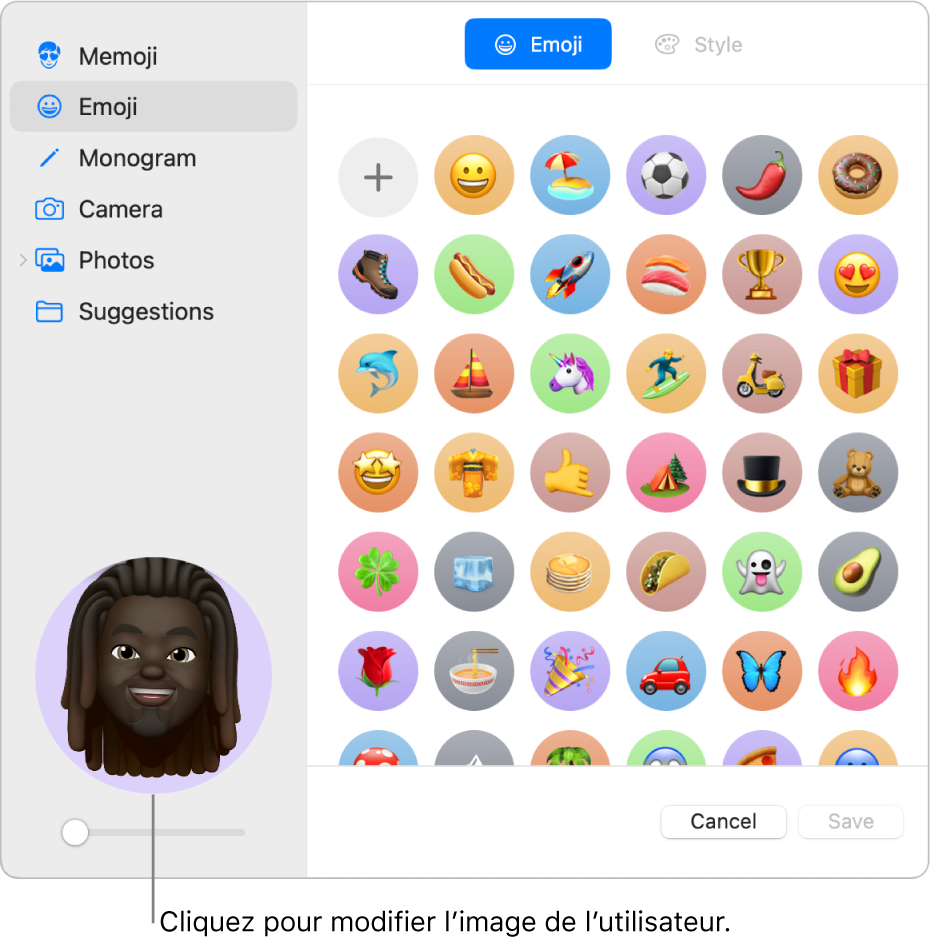
Sur votre Mac, choisissez le menu Apple

 dans la barre latérale. (Vous devrez peut-être faire défiler vers le bas.)
dans la barre latérale. (Vous devrez peut-être faire défiler vers le bas.)Cliquez sur l’image à côté de votre nom de connexion, puis effectuez l’une des opérations suivantes :
Sélectionnez un Memoji : Cliquez sur Memoji, puis sur
 pour sélectionner et composer une image faciale. Vous pouvez aussi sélectionner l’un des Memojis affichés, puis choisir une pose et un style qui vous plaît.
pour sélectionner et composer une image faciale. Vous pouvez aussi sélectionner l’un des Memojis affichés, puis choisir une pose et un style qui vous plaît.Choisissez un émoji : Cliquez sur Émoji, puis sur
 pour choisir une image dans la bibliothèque d’émojis. Sinon, choisissez l’un des émojis à l’écran et sélectionnez un style.
pour choisir une image dans la bibliothèque d’émojis. Sinon, choisissez l’un des émojis à l’écran et sélectionnez un style.Choisissez un Monogramme : Cliquez sur Monogramme, sélectionnez une couleur d’arrière-plan puis saisissez les initiales.
Pour prendre une photo avec la caméra votre Mac : Cliquez sur Appareil photo. Préparez votre photo, puis cliquez sur
 . Vous pouvez reprendre la photo autant que vous le souhaitez. Consultez Mettre à jour votre image d’utilisateur avec Photo Booth.
. Vous pouvez reprendre la photo autant que vous le souhaitez. Consultez Mettre à jour votre image d’utilisateur avec Photo Booth.Sélectionner une photo dans votre photothèque : Cliquez sur Photos. Pour voir les photos d’un album en particulier, cliquez sur l’album que vous voulez puis sélectionnez une photo.
Astuce : Pour remplacer rapidement l’image actuelle par une autre sur votre Mac, faites simplement glisser l’image à partir du Finder sur l’image actuelle.
Choisissez une image suggérée : Cliquez sur Suggestions, puis choisissez une image.
Après avoir choisi une image, vous pouvez modifier son apparence. Effectuez l’une des actions suivantes :
Ajuster l’emplacement de l’image : Faites glisser l’image dans le cercle.
Zoom avant ou arrière : Faites glisser le curseur vers la gauche ou la droite.
Cliquez sur Enregistrer.